柱体(管子)相贯线展开lisp程序
- 格式:doc
- 大小:33.50 KB
- 文档页数:3



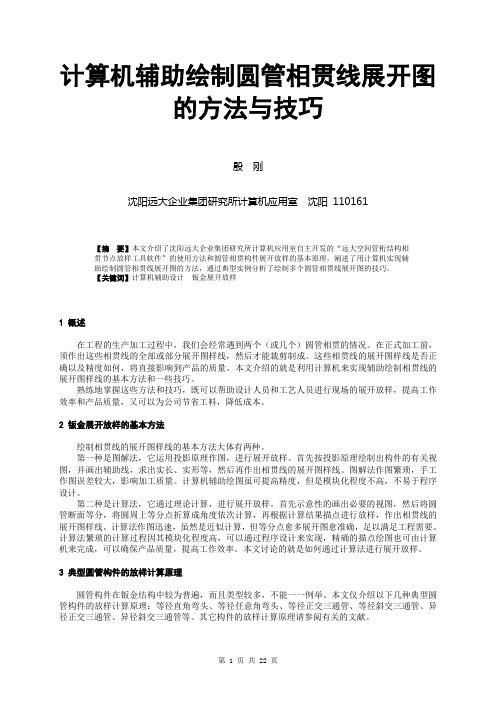
计算机辅助绘制圆管相贯线展开图的方法与技巧殷刚沈阳远大企业集团研究所计算机应用室沈阳110161【摘要】本文介绍了沈阳远大企业集团研究所计算机应用室自主开发的“远大空间管桁结构相贯节点放样工具软件”的使用方法和圆管相贯构件展开放样的基本原理,阐述了用计算机实现辅助绘制圆管相贯线展开图的方法,通过典型实例分析了绘制多个圆管相贯线展开图的技巧。
【关键词】计算机辅助设计钣金展开放样1 概述在工程的生产加工过程中,我们会经常遇到两个(或几个)圆管相贯的情况。
在正式加工前,须作出这些相贯线的全部或部分展开图样线,然后才能裁剪制成。
这些相贯线的展开图样线是否正确以及精度如何,将直接影响到产品的质量。
本文介绍的就是利用计算机来实现辅助绘制相贯线的展开图样线的基本方法和一些技巧。
熟练地掌握这些方法和技巧,既可以帮助设计人员和工艺人员进行现场的展开放样,提高工作效率和产品质量,又可以为公司节省工料,降低成本。
2 钣金展开放样的基本方法绘制相贯线的展开图样线的基本方法大体有两种。
第一种是图解法,它运用投影原理作图,进行展开放样。
首先按投影原理绘制出构件的有关视图,并画出辅助线,求出实长、实形等,然后再作出相贯线的展开图样线。
图解法作图繁琐,手工作图误差较大,影响加工质量。
计算机辅助绘图虽可提高精度,但是模块化程度不高,不易于程序设计。
第二种是计算法,它通过理论计算,进行展开放样。
首先示意性的画出必要的视图,然后将圆管断面等分,将圆周上等分点折算成角度依次计算,再根据计算结果描点进行放样,作出相贯线的展开图样线。
计算法作图迅速,虽然是近似计算,但等分点愈多展开图愈准确,足以满足工程需要。
计算法繁琐的计算过程因其模块化程度高,可以通过程序设计来实现,精确的描点绘图也可由计算机来完成,可以确保产品质量,提高工作效率。
本文讨论的就是如何通过计算法进行展开放样。
3 典型圆管构件的放样计算原理圆管构件在钣金结构中较为普遍,而且类型较多,不能一一例举。

超经典CAD lisp程序集锦如果您使用 AutoCAD,下面的内容对您一定有帮助。
在某些方面能大大提高您的工作效率。
下面的程序均以源程序方式给出,您可以使用、参考、修改它。
bg.lsp --- 表格自动生成asc.lsp --- 将文本文件内容写入图中,字符是单个的wf.lsp --- 将图中字符写入磁盘exstr.lsp --- 将字符串分解成单字pgtxt.lsp --- 将字符合成字符串pb.lsp --- 通过给出长度将字符串分成两个串cht.lsp --- 直接修改文字内容或块属性ct.lsp --- 对数字串进行加减chh.lsp --- 直接修改文字高度chhw.lsp --- 直接修改文字高宽比(针对PKPM软件将字符定位点改为左下角) chst.lsp --- 直接修改文字字体txt.shx --- 修改后的标准txt.shx文件。
(kuozhan.sld为增强的内容幻灯片)tiao.lsp --- 配合修改过的标准字体文件,将中文字符调大tiao1.lsp --- 配合修改过的标准字体文件,将英文字符调小untiao.lsp --- 上两个程序的复原sht.lsp --- 在图中查找字符串zhuang.lsp --- 桩点及钎探号绘制(勘测图)dim.lsp --- 配合JT.DWG将尺寸标注调成适合建筑结构设计(1:1)dimm.lsp --- 配合JT.DWG将尺寸标注调成适合建筑结构设计(1:100)di1.lsp~di8.lsp --- 直接连续标注尺寸(用于1:1的图)di100.lsp~di800.lsp --- 直接连续标注尺寸(用于1:100的图)详细内容及附件下载请浏览北纬服务论坛/thread-2724-1-1.htmlCAD快捷键大全F1: 获取帮助F2: 实现作图窗和文本窗口的切换F3: 控制是否实现对象自动捕捉F4: 数字化仪控制F5: 等轴测平面切换F6: 控制状态行上坐标的显示方式F7: 栅格显示模式控制F8: 正交模式控制F9: 栅格捕捉模式控制F10: 极轴模式控制F11: 对象追踪式控制Ctrl+B: 栅格捕捉模式控制(F9)刚刚看了一下dra:半径标注ddi:直径标注dal:对齐标注dan:角度标注Ctrl+C: 将选择的对象复制到剪切板上Ctrl+F: 控制是否实现对象自动捕捉(f3) Ctrl+G: 栅格显示模式控制(F7)Ctrl+J: 重复执行上一步命令Ctrl+K: 超级链接Ctrl+N: 新建图形文件Ctrl+M: 打开选项对话框AA: 测量区域和周长(area)AL: 对齐(align)AR: 阵列(array)AP: 加载*lsp程系AV: 打开视图对话框(dsviewer) SE: 打开对相自动捕捉对话框ST: 打开字体设置对话框(style) SO: 绘制二围面( 2d solid) SP: 拼音的校核(spell)SC: 缩放比例 (scale)SN: 栅格捕捉模式设置(snap) DT: 文本的设置(dtext)DI: 测量两点间的距离OI:插入外部对相Ctrl+1: 打开特性对话框Ctrl+2: 打开图象资源管理器Ctrl+6: 打开图象数据原子Ctrl+O: 打开图象文件Ctrl+P: 打开打印对说框Ctrl+S: 保存文件Ctrl+U: 极轴模式控制(F10)Ctrl+v: 粘贴剪贴板上的内容Ctrl+W: 对象追踪式控制(F11) Ctrl+X: 剪切所选择的内容Ctrl+Y: 重做Ctrl+Z: 取消前一步的操作A: 绘圆弧B: 定义块C: 画圆D: 尺寸资源管理器E: 删除F: 倒圆角G: 对相组合H: 填充I: 插入S: 拉伸T: 文本输入W: 定义块并保存到硬盘中L: 直线M: 移动X: 炸开V: 设置当前坐标U: 恢复上一次操做O: 偏移P: 移动Z: 缩放显示降级适配(开关)【O】适应透视图格点【Shift】+【Ctrl】+【A】排列【Alt】+【A】角度捕捉(开关) 【A】动画模式 (开关) 【N】改变到后视图【K】背景锁定(开关) 【Alt】+【Ctrl】+【B】前一时间单位【.】下一时间单位【,】改变到上(Top)视图【T】改变到底(Bottom)视图【B】改变到相机(Camera)视图【C】改变到前(Front)视图【F】改变到等大的用户(User)视图【U】改变到右(Right)视图【R】改变到透视(Perspective)图【P】循环改变选择方式【Ctrl】+【F】默认灯光(开关) 【Ctrl】+【L】删除物体【DEL】当前视图暂时失效【D】是否显示几何体内框(开关) 【Ctrl】+【E】显示第一个工具条【Alt】+【1】专家模式�全屏(开关) 【Ctrl】+【X】暂存(Hold)场景【Alt】+【Ctrl】+【H】取回(Fetch)场景【Alt】+【Ctrl】+【F】冻结所选物体【6】跳到最后一帧【END】跳到第一帧【HOME】显示/隐藏相机(Cameras)【Shift】+【C】显示/隐藏几何体(Geometry) 【Shift】+【O】显示/隐藏网格(Grids) 【G】显示/隐藏帮助(Helpers)物体【Shift】+【H】显示/隐藏光源(Lights) 【Shift】+【L】显示/隐藏粒子系统(Particle Systems) 【Shift】+【P】显示/隐藏空间扭曲(Space Warps)物体【Shift】+【W】锁定用户界面(开关) 【Alt】+【0】匹配到相机(Camera)视图【Ctrl】+【C】材质(Material)编辑器【M】最大化当前视图 (开关) 【W】脚本编辑器【F11】新的场景【Ctrl】+【N】法线(Normal)对齐【Alt】+【N】向下轻推网格小键盘【-】向上轻推网格小键盘【+】NURBS表面显示方式【Alt】+【L】或【Ctrl】+【4】NURBS调整方格1 【Ctrl】+【1】NURBS调整方格2 【Ctrl】+【2】NURBS调整方格3 【Ctrl】+【3】偏移捕捉【Alt】+【Ctrl】+【空格】打开一个MAX文件【Ctrl】+【O】平移视图【Ctrl】+【P】交互式平移视图【I】放置高光(Highlight) 【Ctrl】+【H】播放/停止动画【/】快速(Quick)渲染【Shift】+【Q】回到上一场景*作【Ctrl】+【A】回到上一视图*作【Shift】+【A】撤消场景*作【Ctrl】+【Z】撤消视图*作【Shift】+【Z】刷新所有视图【1】用前一次的参数进行渲染【Shift】+【E】或【F9】渲染配置【Shift】+【R】或【F10】在xy/yz/zx锁定中循环改变【F8】约束到X轴【F5】约束到Y轴【F6】约束到Z轴【F7】旋转(Rotate)视图模式【Ctrl】+【R】或【V】保存(Save)文件【Ctrl】+【S】透明显示所选物体(开关) 【Alt】+【X】选择父物体【PageUp】选择子物体【PageDown】根据名称选择物体【H】选择锁定(开关) 【空格】减淡所选物体的面(开关) 【F2】显示所有视图网格(Grids)(开关) 【Shift】+【G】显示/隐藏命令面板【3】显示/隐藏浮动工具条【4】显示最后一次渲染的图画【Ctrl】+【I】显示/隐藏主要工具栏【Alt】+【6】显示/隐藏安全框【Shift】+【F】*显示/隐藏所选物体的支架【J】显示/隐藏工具条【Y】/【2】百分比(Percent)捕捉(开关) 【Shift】+【Ctrl】+【P】打开/关闭捕捉(Snap) 【S】循环通过捕捉点【Alt】+【空格】声音(开关) 【\】间隔放置物体【Shift】+【I】改变到光线视图【Shift】+【4】循环改变子物体层级【Ins】子物体选择(开关) 【Ctrl】+【B】帖图材质(Texture)修正【Ctrl】+【T】加大动态坐标【+】减小动态坐标【-】激活动态坐标(开关) 【X】精确输入转变量【F12】全部解冻【7】根据名字显示隐藏的物体【5】刷新背景图像(Background) 【Alt】+【Shift】+【Ctrl】+【B】显示几何体外框(开关) 【F4】视图背景(Background) 【Alt】+【B】用方框(Box)快显几何体(开关) 【Shift】+【B】打开虚拟现实数字键盘【1】虚拟视图向下移动数字键盘【2】虚拟视图向左移动数字键盘【4】虚拟视图向右移动数字键盘【6】虚拟视图向中移动数字键盘【8】虚拟视图放大数字键盘【7】虚拟视图缩小数字键盘【9】实色显示场景中的几何体(开关) 【F3】全部视图显示所有物体【Shift】+【Ctrl】+【Z】*视窗缩放到选择物体范围(Extents)【E】缩放范围【Alt】+【Ctrl】+【Z】视窗放大两倍【Shift】+数字键盘【+】放大镜工具【Z】视窗缩小两倍【Shift】+数字键盘【-】根据框选进行放大【Ctrl】+【w】视窗交互式放大【[】视窗交互式缩小【]】轨迹视图加入(Add)关键帧【A】前一时间单位【<】下一时间单位【>】编辑(Edit)关键帧模式【E】编辑区域模式【F3】编辑时间模式【F2】展开对象(Object)切换【O】展开轨迹(Track)切换【T】函数(Function)曲线模式【F5】或【F】锁定所选物体【空格】向上移动高亮显示【↓】向下移动高亮显示【↑】向左轻移关键帧【←】向右轻移关键帧【→】位置区域模式【F4】回到上一场景*作【Ctrl】+【A】撤消场景*作【Ctrl】+【Z】用前一次的配置进行渲染【F9】渲染配置【F10】向下收拢【Ctrl】+【↓】向上收拢【Ctrl】+【↑】材质编辑器用前一次的配置进行渲染【F9】渲染配置【F10】撤消场景*作【Ctrl】+【Z】示意(Schematic)视图下一时间单位【>】前一时间单位【<】回到上一场景*作【Ctrl】+【A】撤消场景*作【Ctrl】+【Z】Active Shade绘制(Draw)区域【D】渲染(Render) 【R】锁定工具栏(泊坞窗) 【空格】视频编辑加入过滤器(Filter)项目【Ctrl】+【F】加入输入(Input)项目【Ctrl】+【I】加入图层(Layer)项目【Ctrl】+【L】加入输出(Output)项目【Ctrl】+【O】加入(Add)新的项目【Ctrl】+【A】加入场景(Scene)事件【Ctrl】+【s】编辑(Edit)当前事件【Ctrl】+【E】执行(Run)序列【Ctrl】+【R】新(New)的序列【Ctrl】+【N】撤消场景*作【Ctrl】+【Z】NURBS编辑CV 约束法线(Normal)移动【Alt】+【N】CV 约束到U向移动【Alt】+【U】CV 约束到V向移动【Alt】+【V】显示曲线(Curves) 【Shift】+【Ctrl】+【C】显示控制点(Dependents) 【Ctrl】+【D】显示格子(Lattices) 【Ctrl】+【L】NURBS面显示方式切换【Alt】+【L】显示表面(Surfaces) 【Shift】+【Ctrl】+【s】显示工具箱(Toolbox) 【Ctrl】+【T】显示表面整齐(Trims) 【Shift】+【Ctrl】+【T】根据名字选择本物体的子层级【Ctrl】+【H】锁定2D 所选物体【空格】选择U向的下一点【Ctrl】+【→】选择V向的下一点【Ctrl】+【↑】选择U向的前一点【Ctrl】+【←】选择V向的前一点【Ctrl】+【↓】根据名字选择子物体【H】柔软所选物体【Ctrl】+【s】转换到Curve CV 层级【Alt】+【Shift】+【Z】转换到Curve 层级【Alt】+【Shift】+【C】转换到Imports 层级【Alt】+【Shift】+【I】转换到Point 层级【Alt】+【Shift】+【P】转换到Surface CV 层级【Alt】+【Shift】+【V】转换到Surface 层级【Alt】+【Shift】+【S】转换到上一层级【Alt】+【Shift】+【T】转换降级【Ctrl】+【X】FFD转换到控制点(Control Point)层级【Alt】+【Shift】+【C】到格点(Lattice)层级【Alt】+【Shift】+【L】到设置体积(Volume)层级【Alt】+【Shift】+【S】转换到上层级【Alt】+【Shift】+【T】打开的UVW贴图进入编辑(Edit)UVW模式【Ctrl】+【E】调用*.uvw文件【Alt】+【Shift】+【Ctrl】+【L】保存UVW为*.uvw格式的文件【Alt】+【Shift】+【Ctrl】+【S】打断(Break)选择点【Ctrl】+【B】分离(Detach)边界点【Ctrl】+【D】过滤选择面【Ctrl】+【空格】水平翻转【Alt】+【Shift】+【Ctrl】+【B】垂直(Vertical)翻转【Alt】+【Shift】+【Ctrl】+【V】冻结(Freeze)所选材质点【Ctrl】+【F】隐藏(Hide)所选材质点【Ctrl】+【H】全部解冻(unFreeze) 【Alt】+【F】全部取消隐藏(unHide) 【Alt】+【H】从堆栈中获取面选集【Alt】+【Shift】+【Ctrl】+【F】从面获取选集【Alt】+【Shift】+【Ctrl】+【V】锁定所选顶点【空格】水平镜象【Alt】+【Shift】+【Ctrl】+【N】垂直镜象【Alt】+【Shift】+【Ctrl】+【M】水平移动【Alt】+【Shift】+【Ctrl】+【J】垂直移动【Alt】+【Shift】+【Ctrl】+【K】平移视图【Ctrl】+【P】象素捕捉【S】平面贴图面/重设UVW 【Alt】+【Shift】+【Ctrl】+【R】水平缩放【Alt】+【Shift】+【Ctrl】+【I】垂直缩放【Alt】+【Shift】+【Ctrl】+【O】移动材质点【Q】旋转材质点【W】等比例缩放材质点【E】焊接(Weld)所选的材质点【Alt】+【Ctrl】+【W】焊接(Weld)到目标材质点【Ctrl】+【W】Unwrap的选项(Options) 【Ctrl】+【O】更新贴图(Map) 【Alt】+【Shift】+【Ctrl】+【M】将Unwrap视图扩展到全部显示【Alt】+【Ctrl】+【Z】框选放大Unwrap视图【Ctrl】+【Z】将Unwrap视图扩展到所选材质点的大小【Alt】+【Shift】+【Ctrl】+【Z】缩放到Gizmo大小【Shift】+【空格】缩放(Zoom)工具【Z】反应堆(Reactor)建立(Create)反应(Reaction) 【Alt】+【Ctrl】+【C】删除(Delete)反应(Reaction) 【Alt】+【Ctrl】+【D】编辑状态(State)切换【Alt】+【Ctrl】+【s】设置最大影响(Influence) 【Ctrl】+【I】设置最小影响(Influence) 【Alt】+【I】设置影响值(Value) 【Alt】+【Ctrl】+【V】ActiveShade (Scanline)初始化【P】更新【U】宏编辑器累积计数器【Q】[color=#800080]AutoCAD快捷键快捷键执行命令命令说明3A 3DARRAY 三维阵列3DO 3DORBIT 三维动态观察器3F 3DFACE 三维表面3P 3DPOLY 三维多义线A ARC 圆弧ADC ADCENTER AutoCAD设计设计中心AA AREA 面积AL ALIGN 对齐(适用于二维和三维)AP APPLOAD 加载、卸载应用程序AR ARRAY 阵列*AR *ARRAY 命令式阵列ATT ATTDEF 块的属性*ATT *ATTDEF 命令式块的属性ATE ATTEDIT 编辑属性ATE *ATTEDIT 命令式编辑属性ATTE *ATTEDIT 命令式编辑属性B BLOCK 对话框式图块建立*B *BLOCK 命令式图块建立BH BHATCH 对话框式绘制图案填充BO BOUNDARY 对话框式封闭边界建立*BO *BOUNDARY 命令式封闭边界建立BR BREAK 打断C CIRCLE 圆CHA PROPERTIES 对话框式对象特情修改*CH CHANGE 命令式特性修改CHA CHAMFER 倒角COL COLCR 对话框式颜色设定COLOUR COLCR 对话框式颜色设定CO COPY 复制D DIMSTYLE 尺寸样式设定DAL DIMALIGNED 对齐式线性标注DAN DIMANGULAR 角度标注DBA DIMBASELINE 基线式标注DBC DBCONNECT 提供到外部数据库表的接口DCE DIMCENTER 圆心标记DCO DIMCONTINUE 连续式标注DDA DIMDISASSOCIATE 标注不关联DDI DIMDIAMETER 直径标注DED DIMEDIT 尺寸修改DI DIST 测量两点间距离DIV DIVIDE 等分布点DLI DIMLINEAR 线性标注DO DONUT 双圆DOR DIMORDIMATE 坐标式标注DOV DIMOVERRIDE 更新标注变量DR DRAWORDER 显示顺序DRA DIMRADIUS 半径标注DRE DIMREASSOCIATE 标注关联DS DSETTINGS 捕捉设定DST DIMSTYLE 尺寸样式设定DT DTEXT 写入文字DV DVIEW 定义平行投影或透视投影视图E ERASE 删除对象ED DDEDIT 单行文字修改EL ELLIPSE 椭圆EX EXTEND 延伸EXIT QUIT 退出EXP EXPORT 输出文件EXT EXTRUDE 将二维对象拉伸为三、维维实体F FILLET 倒圆角FI FILTER 过滤器G GROUP 对话框式选择集设定*G *GROUP 命令式选择集设定GR DDGRIPS 夹点控制设定H BHATCH 对话框式绘制图案填充*H HATCH 命令式绘制图案填充HE HATCHEDIT 编辑图案填充HI HIDE 消隐I INSERT 对话框式插入图块*I *INSERT 命令式插入图块IAD IMAGEADJUST 图像调整IAT IMAGEATTACH 并入图像ICL IMAGECLIP 截取图像IM IMAGE 对话框式附着图像*IM *IMAGE 命令式贴附图像IMP IMPORT 输入文件IN INTERSECT 将相交实体或面域部分创建INF IMTERFERE 由共同部分创建三维实体IO INSERTOBJ 插入对象L LINE 画线LA LAYER 对话框式图层控制*LA *LAYER 命令式图层控制LE QLEADER 引导线标注LRN LENGTHEN 长度LI LIST 查询对象文件LINEWEIGHT LWEIGHT 线宽LO *LAYOUT 配置设定LS LIST 查询对象文件LT LINETYPE 对话框式线型加载*LT *LINETYPE 命令式线型加载LTYPE LINETYPE 对话框式线型加载*LTYPE *LINETYPE 命令式线型加载LTS LTSCALE 设置线型比例因子LW LWEIGHT 线宽设定M MOVE 搬移对象MA MATCHPROP 对象特性复制ME MEASURE 量测等距布点MI MIRROR 镜像对象ML MLINE 绘制多线MO PROPERTIES 对象特性修改MS MSPACE 从图纸空间转换支模型空间MT MTEXT 多行文字写入MV MVIEW 浮动视口O OFFSET 偏移复制OP POPTIONS 选项ORBIT 3DORBIT 三维动态观察器OS OSNAP 对话框式对象捕捉设定*OS *OSNAP 命令式对象捕捉设定P PAN 即时平移*P *PAN 两点式平移控制PA PASTESPEC 选择性粘贴PARTIALOPEN *PASTESPEC 将指定的对象加载对新图形中PE PEDIT 编辑多义线PL PLINE 绘制多义线PO POINT 绘制点POL POLYGON 绘制正多边型PR OPTIONS 选项PRCLOSE PROPERTIESCLOSE 关闭对象特性修改对话框PROPS PROPERTIES 对象特性修改PRE PREVIEW 输出预览PRINT PLOT 打印输出PS PSPACE 图线空间PTW PUBLISHTIWEB 发送支网页PU PURGE 肃清无用对象*PU *PURGE 命令式肃清无用对象R REDRAW 重绘RA REDRAWALL 所有视口重绘RE REGEN 重新生成REA REGENALL 所有视口重新生成REC RECTANGLE 绘制矩形REG REGION 三维面域REN REBAME 对话框式重命名*REN *REBAME 命令式重命名REV REVOLVE 利用绕轴旋转二维对象创建三维体RM DDRMODES 打印辅助设定RO ROTATE 旋转RPR RPREF 设置渲染参考RR RENDER 渲染S STRETCH 拉伸SC SCALE 比例缩放SCR SCRIPT 调入剧本文件SE DSETTINGS 捕捉设定SEC DECTION 通过使平面与实体相交创建面域SET SETVAR 设定变量值SHA SHADE 着色SL SLICE 用平面剖切实体SN SNAP 捕捉控制SO SOLID 填实的三边形或四边形SP SEELL 拼字SPL SPLINE 样条曲线SPE SPLINEDIT 编辑样条曲线ST STYLE 字型设定SU SUBTRACT 差集运算T MTEXT 对话框式多行文字写入*T *MTEXT 命令式多行文字写入TA TABLET 数字化仪规划TH THICKNESS 厚度TI TILEMODE 图线空间和模型空间设定切换TO TOOLBAR 工具栏设定TOL TOLERANCE 公差符号标注TOR TORUS 圆环TR TRIM 修剪UC DDUCS 用户坐标系UCP DDUCSP 设置正交窗口UN UNITS 对话框式单位设定*UN *UNITS 命令式单位设定UNI UNION 并集运算V VIEW 对话框式视图控制*V *VIEW 视图控制VP DDVPOPINT 视点*VP WPOINT 命令式视点W WBLOCK 对话框式图块写出*W *WBLOCK 命令式图块写出WE WEDGE 三维楔体X EXPLODE 分解XA XATTACH 贴附外部参考XB XBIND 并入外部参考*XB *XBIND 命令式并入外部参考XC XCLIP 截取外部参考XL XLINE 构造线XR XREF 对话框式外部参考控制*XR *XREF 命令式外部参考控制Z ZOOM 视口缩入控制CTRL+A 编组CTRL+B 捕捉CTRL+C 复制CTRL+D 坐标CTRL+E 等轴测平面CTRL+F 对象捕捉CTRL+G 删格CTRL+J CTRL+SHIFT+S 图形另存为CTRL+K 超级链接LCTRL+L 正交CTRL+M 帮助CTRL+N 新建CTRL+O 打开CTRL+P 打印CTRL+Q 退出CTRL+S 保存CTRL+T 数字化仪CTRL+U CTRL+F10 极轴CTRL+V 粘贴CTRL+W 对象跟踪CTRL+X 剪切CTRL+z 退回CTRL+1 对象特性CTRL+2 CAD设计中心CTRL+6 数据源CTRL+F6 切换当前窗口CTRL+F8 运行部件CTRL+SHIFT+C 带基点复制快捷键执行命令命令说明3A 3DARRAY 三维阵列3DO 3DORBIT 三维动态观察器3F 3DFACE 三维表面3P 3DPOLY 三维多义线A ARC 圆弧ADC ADCENTER AutoCAD设计设计中心AA AREA 面积AL ALIGN 对齐(适用于二维和三维)AP APPLOAD 加载、卸载应用程序AR ARRAY 阵列*AR *ARRAY 命令式阵列ATT ATTDEF 块的属性*ATT *ATTDEF 命令式块的属性ATE ATTEDIT 编辑属性ATE *ATTEDIT 命令式编辑属性ATTE *ATTEDIT 命令式编辑属性B BLOCK 对话框式图块建立*B *BLOCK 命令式图块建立BH BHATCH 对话框式绘制图案填充BO BOUNDARY 对话框式封闭边界建立*BO *BOUNDARY 命令式封闭边界建立BR BREAK 打断C CIRCLE 圆CHA PROPERTIES 对话框式对象特情修改*CH CHANGE 命令式特性修改CHA CHAMFER 倒角COL COLCR 对话框式颜色设定COLOUR COLCR 对话框式颜色设定CO COPY 复制D DIMSTYLE 尺寸样式设定DAL DIMALIGNED 对齐式线性标注DAN DIMANGULAR 角度标注DBA DIMBASELINE 基线式标注DBC DBCONNECT 提供到外部数据库表的接口DCE DIMCENTER 圆心标记DCO DIMCONTINUE 连续式标注DDA DIMDISASSOCIATE 标注不关联DDI DIMDIAMETER 直径标注DED DIMEDIT 尺寸修改DI DIST 测量两点间距离DIV DIVIDE 等分布点DLI DIMLINEAR 线性标注DO DONUT 双圆DOR DIMORDIMATE 坐标式标注DOV DIMOVERRIDE 更新标注变量DR DRAWORDER 显示顺序DRA DIMRADIUS 半径标注DRE DIMREASSOCIATE 标注关联DS DSETTINGS 捕捉设定DST DIMSTYLE 尺寸样式设定DT DTEXT 写入文字DV DVIEW 定义平行投影或透视投影视图E ERASE 删除对象ED DDEDIT 单行文字修改EL ELLIPSE 椭圆EX EXTEND 延伸EXIT QUIT 退出EXP EXPORT 输出文件EXT EXTRUDE 将二维对象拉伸为三、维F FILLET 倒圆角FI FILTER 过滤器G GROUP 对话框式选择集设定*G *GROUP 命令式选择集设定GR DDGRIPS 夹点控制设定H BHATCH 对话框式绘制图案填充*H HATCH 命令式绘制图案填充HE HATCHEDIT 编辑图案填充HI HIDE 消隐I INSERT 对话框式插入图块*I *INSERT 命令式插入图块IAD IMAGEADJUST 图像调整IAT IMAGEATTACH 并入图像ICL IMAGECLIP 截取图像IM IMAGE 对话框式附着图像*IM *IMAGE 命令式贴附图像IMP IMPORT 输入文件IN INTERSECT 将相交实体或面域部分创建INF IMTERFERE 由共同部分创建三维实体IO INSERTOBJ 插入对象L LINE 画线LA LAYER 对话框式图层控制*LA *LAYER 命令式图层控制LE QLEADER 引导线标注LRN LENGTHEN 长度LI LIST 查询对象文件LINEWEIGHT LWEIGHT 线宽LO *LAYOUT 配置设定LS LIST 查询对象文件LT LINETYPE 对话框式线型加载*LT *LINETYPE 命令式线型加载LTYPE LINETYPE 对话框式线型加载*LTYPE *LINETYPE 命令式线型加载LTS LTSCALE 设置线型比例因子LW LWEIGHT 线宽设定M MOVE 搬移对象MA MATCHPROP 对象特性复制ME MEASURE 量测等距布点MI MIRROR 镜像对象ML MLINE 绘制多线MO PROPERTIES 对象特性修改MS MSPACE 从图纸空间转换支模型空间MT MTEXT 多行文字写入MV MVIEW 浮动视口O OFFSET 偏移复制OP POPTIONS 选项ORBIT 3DORBIT 三维动态观察器OS OSNAP 对话框式对象捕捉设定*OS *OSNAP 命令式对象捕捉设定P PAN 即时平移*P *PAN 两点式平移控制PA PASTESPEC 选择性粘贴PARTIALOPEN *PASTESPEC 将指定的对象加载对新图形中PE PEDIT 编辑多义线PL PLINE 绘制多义线PO POINT 绘制点POL POLYGON 绘制正多边型PR OPTIONS 选项PRCLOSE PROPERTIESCLOSE 关闭对象特性修改对话框PROPS PROPERTIES 对象特性修改PRE PREVIEW 输出预览PRINT PLOT 打印输出PS PSPACE 图线空间PTW PUBLISHTIWEB 发送支网页PU PURGE 肃清无用对象*PU *PURGE 命令式肃清无用对象R REDRAW 重绘RA REDRAWALL 所有视口重绘RE REGEN 重新生成REA REGENALL 所有视口重新生成REC RECTANGLE 绘制矩形REG REGION 三维面域REN REBAME 对话框式重命名*REN *REBAME 命令式重命名REV REVOLVE 利用绕轴旋转二维对象创建三维体RM DDRMODES 打印辅助设定RO ROTATE 旋转RPR RPREF 设置渲染参考RR RENDER 渲染S STRETCH 拉伸SC SCALE 比例缩放SCR SCRIPT 调入剧本文件SE DSETTINGS 捕捉设定SEC DECTION 通过使平面与实体相交创建面域SET SETVAR 设定变量值SHA SHADE 着色SL SLICE 用平面剖切实体SN SNAP 捕捉控制SO SOLID 填实的三边形或四边形SP SEELL 拼字SPL SPLINE 样条曲线SPE SPLINEDIT 编辑样条曲线ST STYLE 字型设定SU SUBTRACT 差集运算T MTEXT 对话框式多行文字写入*T *MTEXT 命令式多行文字写入TA TABLET 数字化仪规划TH THICKNESS 厚度TI TILEMODE 图线空间和模型空间设定切换TO TOOLBAR 工具栏设定TOL TOLERANCE 公差符号标注TOR TORUS 圆环TR TRIM 修剪UC DDUCS 用户坐标系UCP DDUCSP 设置正交窗口UN UNITS 对话框式单位设定*UN *UNITS 命令式单位设定UNI UNION 并集运算V VIEW 对话框式视图控制*V *VIEW 视图控制VP DDVPOPINT 视点*VP WPOINT 命令式视点W WBLOCK 对话框式图块写出*W *WBLOCK 命令式图块写出WE WEDGE 三维楔体X EXPLODE 分解XA XATTACH 贴附外部参考XB XBIND 并入外部参考*XB *XBIND 命令式并入外部参考XC XCLIP 截取外部参考XL XLINE 构造线XR XREF 对话框式外部参考控制*XR *XREF 命令式外部参考控制Z ZOOM 视口缩入控制CTRL+A 编组CTRL+B 捕捉CTRL+C 复制CTRL+D 坐标CTRL+E 等轴测平面CTRL+F 对象捕捉CTRL+G 删格CTRL+J CTRL+SHIFT+S 图形另存为CTRL+K 超级链接LCTRL+L 正交CTRL+M 帮助CTRL+N 新建CTRL+O 打开CTRL+P 打印CTRL+Q 退出CTRL+S 保存CTRL+T 数字化仪CTRL+U CTRL+F10 极轴CTRL+V 粘贴CTRL+W 对象跟踪CTRL+X 剪切CTRL+z 退回CTRL+1 对象特性CTRL+2 CAD设计中心CTRL+6 数据源CTRL+F6 切换当前窗口CTRL+F8 运行部件CTRL+SHIFT+C c 带基点复制。
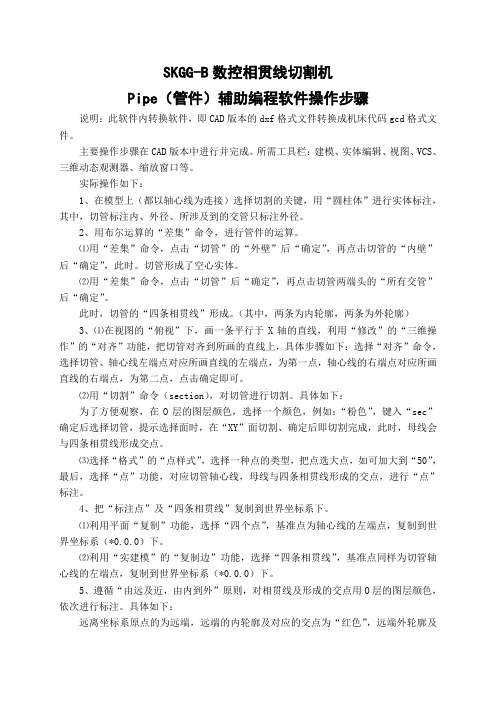
SKGG-B数控相贯线切割机Pipe(管件)辅助编程软件操作步骤说明:此软件内转换软件,即CAD版本的dxf格式文件转换成机床代码gcd格式文件。
主要操作步骤在CAD版本中进行并完成。
所需工具栏:建模、实体编辑、视图、VCS、三维动态观测器、缩放窗口等。
实际操作如下:1、在模型上(都以轴心线为连接)选择切割的关键,用“圆柱体”进行实体标注,其中,切管标注内、外径、所涉及到的交管只标注外径。
2、用布尔运算的“差集”命令,进行管件的运算。
⑴用“差集”命令,点击“切管”的“外壁”后“确定”,再点击切管的“内壁”后“确定”,此时。
切管形成了空心实体。
⑵用“差集”命令,点击“切管”后“确定”,再点击切管两端头的“所有交管”后“确定”。
此时,切管的“四条相贯线”形成。
(其中,两条为内轮廓,两条为外轮廓)3、⑴在视图的“俯视”下,画一条平行于X轴的直线,利用“修改”的“三维操作”的“对齐”功能,把切管对齐到所画的直线上,具体步骤如下:选择“对齐”命令,选择切管、轴心线左端点对应所画直线的左端点,为第一点,轴心线的右端点对应所画直线的右端点,为第二点,点击确定即可。
⑵用“切割”命令(section),对切管进行切割。
具体如下:为了方便观察,在O层的图层颜色,选择一个颜色,例如:“粉色”,键入“sec”确定后选择切管,提示选择面时,在“XY”面切割、确定后即切割完成,此时,母线会与四条相贯线形成交点。
⑶选择“格式”的“点样式”,选择一种点的类型,把点选大点,如可加大到“50”,最后,选择“点”功能,对应切管轴心线,母线与四条相贯线形成的交点,进行“点”标注。
4、把“标注点”及“四条相贯线”复制到世界坐标系下。
⑴利用平面“复制”功能,选择“四个点”,基准点为轴心线的左端点,复制到世界坐标系(*0.0.0)下。
⑵利用“实建模”的“复制边”功能,选择“四条相贯线”,基准点同样为切管轴心线的左端点,复制到世界坐标系(*0.0.0)下。
五个实用的AutoCAD的lisp程序1、计算CAD图形中所有线段总长度(加载后只需框选所有线段便可得出这些线段的总长度)(defun c:LL ()(setvar "cmdecho" 1)(setq en (ssget (list '(0 . "spline,arc,line,ellipse,LWPOLYLINE"))))(setq i 0)(setq ll 0)(repeat (sslength en)(setq ss (ssname en i))(setq endata (entget ss))(command "lengthen" ss "")(setq dd (getvar "perimeter"))(setq ll (+ dd ll))(setq i (1+ i)))(princ "所选线条总长为:")(princ ll)(princ))2、标注CAD图形中所有线段(加载后只需框选所有线段便可得标注这些线段)(defun c:LLL ()(COMMAND "UCS" "")(setvar "cmdecho" 1)(SETVAR "OSMODE" 0)(setq AcadObject (vlax-get-acad-object)AcadDocument (vla-get-ActiveDocument Acadobject)mSpace (vla-get-ModelSpace Acaddocument));;选取需要测量的样条曲线、圆弧、直线、椭圆(setq en (ssget (list '(0 . "spline,arc,line,ellipse,LWPOLYLINE"))))(setq i 0);;获取系统参数textsize(setq shh (getvar "textsize"))(setq str_hh (strcat "\n文字高度 <" (rtos shh 2) ">: "))(setq hh (getdist str_hh))(while hh(setvar "textsize" hh)(setq hh nil));;输入标注文字高度;;循环开始(repeat (sslength en)(setq ss (ssname en i))(setq endata (entget ss))(command "lengthen" ss "")(setq dd (getvar "perimeter"))(princ (strcat "\n长度=" (rtos dd 2)));;寻找代表图层的字符串(setq aa (assoc 0 endata));;获取图层名称(setq aa1 (cdr aa));;判断线条种类(cond((= aa1 "SPLINE");;如果是spline(progn(setq arcObj (VLAX-ENAME->VLA-OBJECT ss))(setq startPnt1 (vla-get-ControlPoints arcObj))(setq p1(vlax-safearray->list (vlax-variant-value startPnt1)) )(setq x1 (car p1))(setq y1 (cadr p1))(setq z1 (caddr p1))(setq pp1 (list x1 y1 z1))(repeat (- (/ (length p1) 3) 1);;循环,寻找最后一个控制点(setq p1 (cdddr p1))(setq x2 (car p1))(setq y2 (cadr p1))(setq z2 (caddr p1)))(setq pp2 (list x2 y2 z2))))((= aa1 "LWPOLYLINE");;如果是LWPOLYLINE(progn(setq arcObj (VLAX-ENAME->VLA-OBJECT ss)) (setq startPnt1 (vla-get-Coordinates arcObj)) (setq p1(vlax-safearray->list (vlax-variant-value startPnt1)) )(setq x1 (car p1))(setq y1 (cadr p1))(setq z1 (caddr p1))(setq pp1 (list x1 y1 z1))(repeat (- (/ (length p1) 3) 1);;循环,寻找最后一个控制点(setq p1 (cdddr p1))(setq x2 (car p1))(setq y2 (cadr p1))(setq z2 (caddr p1)))(setq pp2 (list x2 y2 z2))))(t;;如果是其他种类线条(progn(setq arcObj (VLAX-ENAME->VLA-OBJECT ss)) (setq startPnt1 (vla-get-StartPoint arcObj));;获取起点(setq endPnt1 (vla-get-EndPoint arcObj));;获取终点(setq pp1(vlax-safearray->list (vlax-variant-value startPnt1)))(setqpp2 (vlax-safearray->list (vlax-variant-value endPnt1)) ))))(setq x1 (car pp1))(setq y1 (cadr pp1))(setq z1 (caddr pp1))(setq x2 (car pp2))(setq y2 (cadr pp2))(setq z2 (caddr pp2))(setq x (/ (+ x1 x2) 2))(setq y (/ (+ y1 y2) 2))(setq z (/ (+ z1 z2) 2))(setq pt (list x y z));;取得线段两端的中点(setq ang (angle pp1 pp2));;获取角度(if (> (* (/ ang pi) 180) 180)(setq ang (+ ang pi)))(command "text""j""bc"pt""(* (/ ang pi) 180)(strcat "" (rtos dd 2))"")(setq i (1+ i)))(prin1))(prompt "\n <>在图中直接写出长度") (prin1)3、连续打断程序(defun c:br1 ()(command "break" pause "f" pause "@"))4、将CAD文字导入Excel表格(defun c:Q2()(setq ffn (getfiled "写出文件" "" "xls" 1))(princ "\n选取文字...")(setq ss (ssget))(setq ff (open ffn "w"))(setq i 0)(repeat (sslength ss)(setq ssn (ssname ss i))(setq ssdata (entget ssn))(setq sstyp (cdr (assoc 0 ssdata)))(if (or (= sstyp "TEXT") (= sstyp "MTEXT"))(progn(setq txt (cdr (assoc 1 ssdata)))(princ txt ff)(princ "\n" ff)))(setq i (1+ i)))(close ff)(princ (strcat "\n写出文件: " ffn))(prin1))5、删除带颜色图元以下程序在别人的贴子里贴过.为了说明问题,今天再贴一次。
钢管相贯线数控切割机编程使用手册目录第一部分 准备阶段1.进入编程界面2.基本数据输入3.数据输入的方法4.坡口角度输入的方法第二部分 支管切割1.支管 - 母管相贯切割编程2.支管 - 同径对接切割编程3.支管 - 平面切割编程4.支管 - 弯管相贯切割编程5.支管 - 两重支管切割编程6.支管 – 三重支管切割编程第三部分 母管切割1.母管 - 支管相贯切割编程2.母管 - 方孔切割编程3.母管 – 圆饼切割编程第四部分 附加功能1.轨迹模拟图2.实体模拟图3.开槽数据输入的方法4.基本固定的切割参数输入的方法5.切割补正功能第一部分 准备阶段1.进入编程界面管子的相贯线切割数据输入,显示屏出现如下的<钢管切割编程向导>操作界面:操作界面可以分成顶部、左半部、右半部和底部五个部分,下面分别阐述各个部分的具体功能。
顶部界面的标题。
左半部管子的相贯线切割具体分类。
支管切割有母管相贯、同径对接、平面切割、弯管对接、两重支管、三重支管等几个功能。
右半部母管切割有支管相贯、方孔、特殊切割(用户要求)等几个功能。
管子的相贯线切割可以分为两大类,一类是支管切割,即对管道的端口进行切割,这里有左端口和右端口之分;另一类是母管切割,即对管道的管体进行切孔,可以同时定义六个不同的孔,也可以同时进行切割这六个孔。
这里提供了三个按钮:[支管切割]、[母管切割]和[改变位置],其中[改变位置]按钮是选择目前输入切割数据的位置。
底部操作功能。
按下[数据输入]按钮,进入具体的切割数据输入阶段;按下[组合实体]按钮,生成整个切割工程的切割数据(不是分段数据),可以一气呵成,一刀切割完毕;按下[参数设置]按钮,修改如引弧线长度、切割速度等基本固定参数;按下[返回]按钮,结束切割数据编程操作,用户可以转向切割操作功能。
[三维套料]功能客户选配。
以下把这个界面牵涉的按钮说明如下:[支管切割]用于支管切割端口,有左端和右端之分。
CAD中LISP程序使用方法2007-08-06 19:13:32| 分类: 学习园地 |字号订阅1. 对于提供附件下载的,把附件下载就可以了2. 对于提供的源LISP代码,把代码拷贝、粘贴到一个文件,自己起个名或者若程序里面注释推荐了文件名,就用推荐的,然后保存成扩展名是LSP的文件即可了。
LISP程序使用方法:加载LISP1. 可以使用APPLOAD命令,然后去找到要加载的LISP文件,加载即可。
2. 可以自己从文件管理器把LISP文件拖动到ACAD的图形窗口,也可以加载3. 在命令行后用,(load "c:\\temp\\xxx.lsp")也可以加载,路径名请输入实际的路径。
另:对于一个LSP程序,(defun 后面的既是命令或者函数,一般程序应该有提示,若没有,标志符c:后面的单词是可以在ACAD下使用的命令,既可以在COMMAND:后面直接输入,即可执行。
CAD快速切换图层LISP代码(方法2)给楼主发一个图层更改的lisp程序,按对应数字键就可以切换到相应的图层。
很方便。
0————01————OBJ2————6t3————SCETR。
8————BORDER如果这些不是你想要的图层,将lisp用笔记本打开,把里边的OBJ,6t等图层名改为你想要的就可以了。
以后要切换图层时,按相应的数字键即可。
(defun YH_chlayer (YH_layer / YH_S)(if (null (tblsearch "LAYER" YH_layer))(entmake (list'(0 . "LAYER")'(100 . "AcDbSymbolTableRecord")'(100 . "AcDbLayerTableRecord")(cons 2 YH_layer) ;图层名称'(70 . 0) ;图层状态'(62 . 7) ;图层颜色'(6 . "bylayer") ;图层线型 )))(setq YH_S (cadr (ssgetfirst))) (if YH_S(command "CHPROP" YH_S "" "la" YH_layer "c" "bylayer" "")(setvar "clayer" YH_layer))(princ))(defun c:0 ()(YH_chlayer "0"))(defun c:1 ()(YH_chlayer "OBJ"))(defun c:2 ()(YH_chlayer "6t"))(defun c:3 ()(YH_chlayer "SCETR"))(defun c:4 ()(YH_chlayer "HIDD"))(defun c:5 ()(YH_chlayer "DIM"))(defun c:6 ()(YH_chlayer "DASH"))(defun c:7 ()(YH_chlayer "TEXT"))(defun c:8 ()(YH_chlayer "BORDER") ) #Cad到上面一行为址,保存为lsp格式。